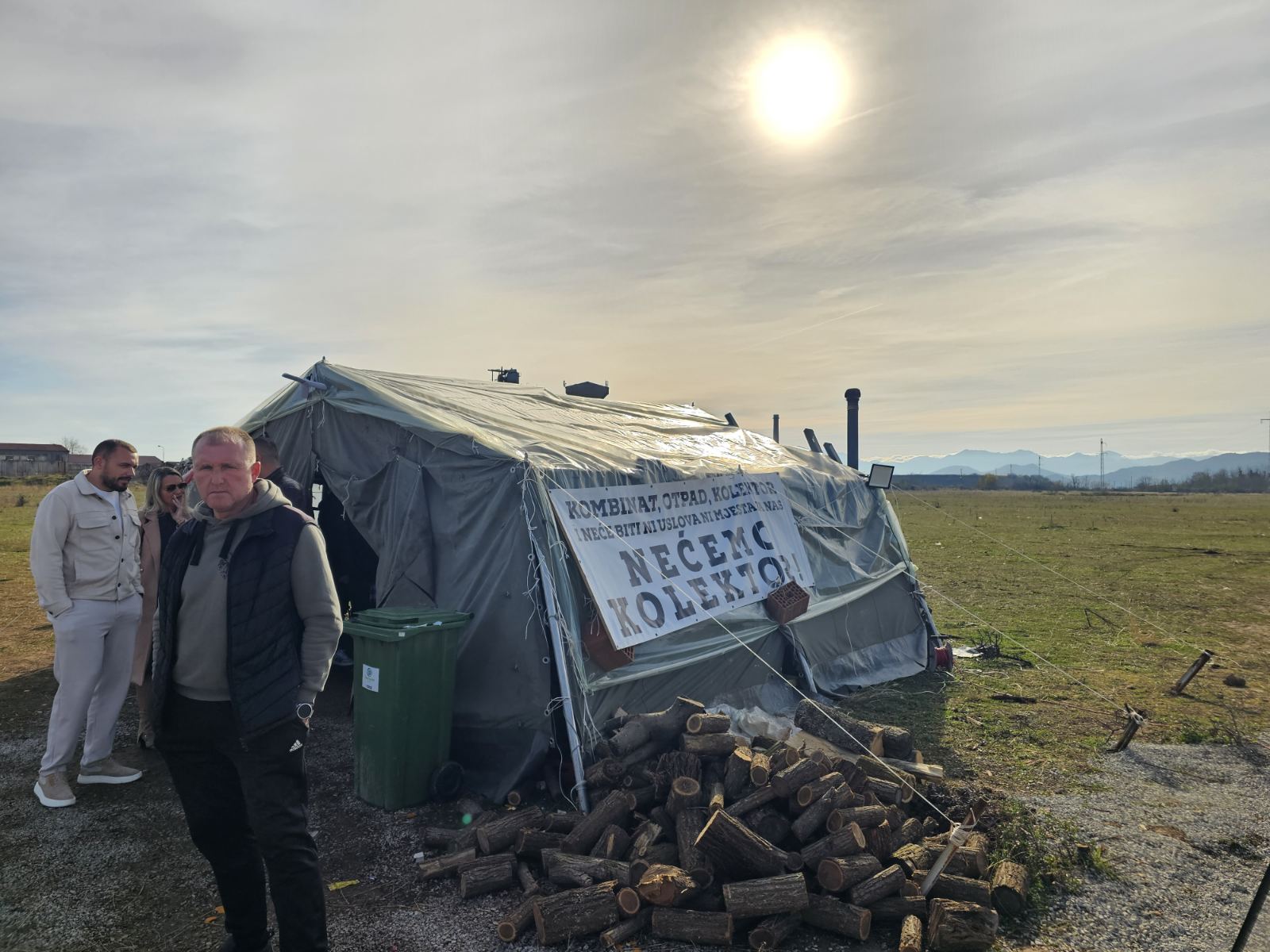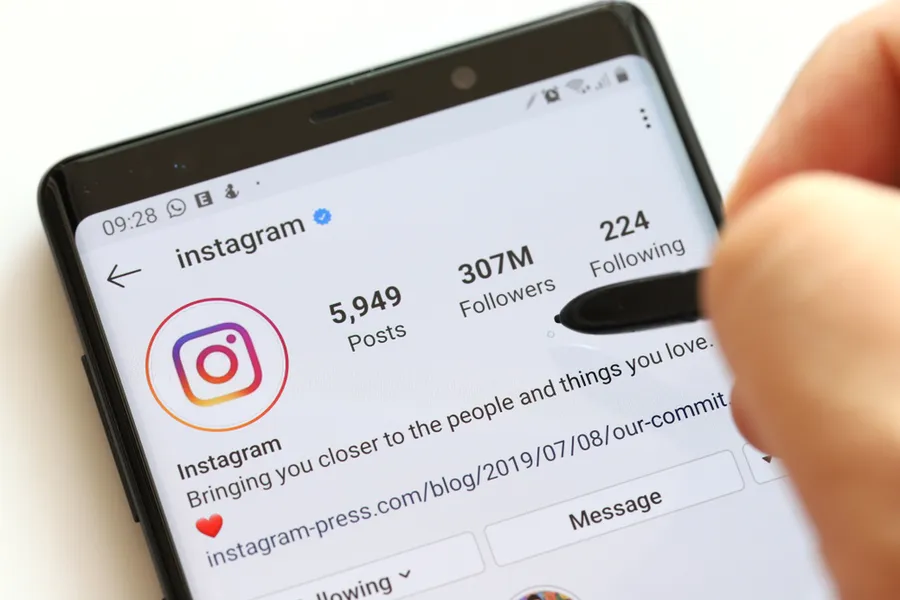Evo kako da uklonite Copilot i druge AI funkcije iz Windows-a 11.
Deinstalacija CopilotaRanije je bilo teško ukloniti Copilot, ali sada je to mnogo jednostavnije jer je postao posebna aplikacija. Ako koristite najnoviju verziju Windowsa 11, možete ga deinstalirati kao i svaku drugu aplikaciju:
Otvorite Postavke – Aplikacije – Instalirane aplikacije.
Pronađite aplikaciju Copilot i kliknite na Deinstaliraj.
Ovo uklanja Copilot aplikaciju i neke pozadinske procese koje pokreće, iako će druge aplikacije i dalje moći koristiti njegove funkcije.
Uklanjanje Copilota iz Edge preglednika
U Edgeu kliknite na Settings – Copilot i bočna traka.
Onemogućite opciju Prikaži Copilot na alatnoj traci.
Tipka Copilot će biti zamijenjena tipkom za bočnu traku.
Onemogućavanje AI pomoćnika za pisanje
Edge sada nudi AI pomoćnika koji vam predlaže izmjene teksta. Ako ga ne želite:
Idite na Settings – Languages.
Isključite opciju Suradnja s Copilotom.
Onemogućavanje AI DevTools funkcija
Ako ne želite da vam Copilot objašnjava greške na web stranicama:
U adresnu traku Edgea upišite edge://flags/.
Potražite “explain devtools with AI” i postavite na Disabled.
Ponovo pokrenite preglednik.
Uklanjanje AI opcija iz Notepada
Moderna verzija Notepada ima AI opciju Rewrite. Ako je ne želite:
Otvorite Postavke Notepada – AI Features.
Isključite opciju Rewrite.
Kako isključiti Copilot u Microsoft Office alatima
Otvorite Word/Excel/PowerPoint – File – Options.
U sekciji Copilot odznačite opciju Enable Copilot.
Ovaj postupak morate ponoviti za svaku aplikaciju posebno.
Onemogućavanje AI alata za blokiranje „scarewarea“
Edge ima AI funkciju koja skenira stranice i traži pokušaje zastrašivanja korisnika. Ako je ne želite:
Idite na Postavke Edgea – Privatnost, pretraživanje i usluge – Sigurnost – Blokator Scarewarea.
Onemogućite opciju.
Ovi koraci će vam pomoći da smanjite AI utjecaj u Windowsu 11 i zadržite veću kontrolu nad sistemom. Iako Copilot može biti koristan, mnogi korisnici preferiraju slobodu i nezavisnost bez stalnog AI nadzora.
Preporučeno